-
데이터 복구
- Android기기
- 데이터 복구 무료
- 데이터 복구 프로
- 데이터 복구 App
- PC 버전
- 손상된 동영상 복구
- 손상된 사진 복구
- 손상된 파일 복구
- 온라인 도구
- 온라인 동영상 복구
- 온리인 사진 복구
- 온리인 파일 복구
- 파티션 관리
- 백업 & 복원
- 멀티미디어
- 유틸리티
데이터 전송 파일 관리 아이폰 도구 기타 제품- 지원
EaseUS Todo PCTrans
모든 기능을 갖춘 PC 전송 소프트웨어는 원클릭으로 컴퓨터간에 응용 프로그램, 파일 및 계정을 이동.
- Windows PC를 위한 자동 프로그램 마이그레이션.
- 사용자 계정 및 설정 이동.
- Office, Adobe 및 기타 소프트웨어 전송 지원.

문서 폴더를 다른 드라이브로 이동하는 방법
개요:
문서 폴더를 다른 드라이브로 이동하는 동안 문제가 발생했거나 폴더를 드라이브로 이동하는 방법을 잘 모를 수 있습니다. 이 게시물에는 문서를 폴더에서 드라이브로 이동하는 방법에 대한 자세한 단계가 포함되어 있으므로 걱정하지 마십시오.
Windows 11/10에서 한 번의 클릭으로 문서 폴더를 다른 드라이브로 이동하기
문서 폴더를 이동하는 빠르고 간단한 방법을 찾고 있다면 사용자 폴더를 한 하드 드라이브에서 다른 하드 드라이브로 이동할 수 있는 간단한 Windows 10/11 전송 프로그램인 EaseUS Todo PCTrans를 사용하는 것이 좋습니다. 일반 사용자의 경우 가장 권장되는 방법입니다. 컴퓨터와 노트북 간에 앱, 사용자 계정, 파일 및 기타 설정을 이동할 수 있는 전송 도구입니다. 앱 마이그레이션 도구는 사용자 폴더 전송 유틸리티와도 잘 작동합니다.
PC 데이터 전송 소프트웨어의 대용량 파일/폴더 이동 기능을 활용하여 드라이브에서 다른 파티션으로 폴더를 전송할 수 있습니다. 문서 위치를 수정하는 빠르고 간단한 방법입니다. 뿐만 아니라 EaseUS Todo PCTrans를 사용하여 파일을 복원 및 백업하고 한 컴퓨터에서 다른 컴퓨터로 또는 한 드라이브에서 다른 드라이브로 소프트웨어 또는 앱을 이동할 수 있습니다.
파일 폴더나 소프트웨어를 다른 드라이브로 재배치하려면 다운로드 버튼을 클릭하고 클릭 한 번으로 폴더 위치를 변경하면 됩니다.
1단계. 왼쪽 패널에서 "대용량 파일 정리"를 클릭하고 "시작" 버튼을 클릭합니다.
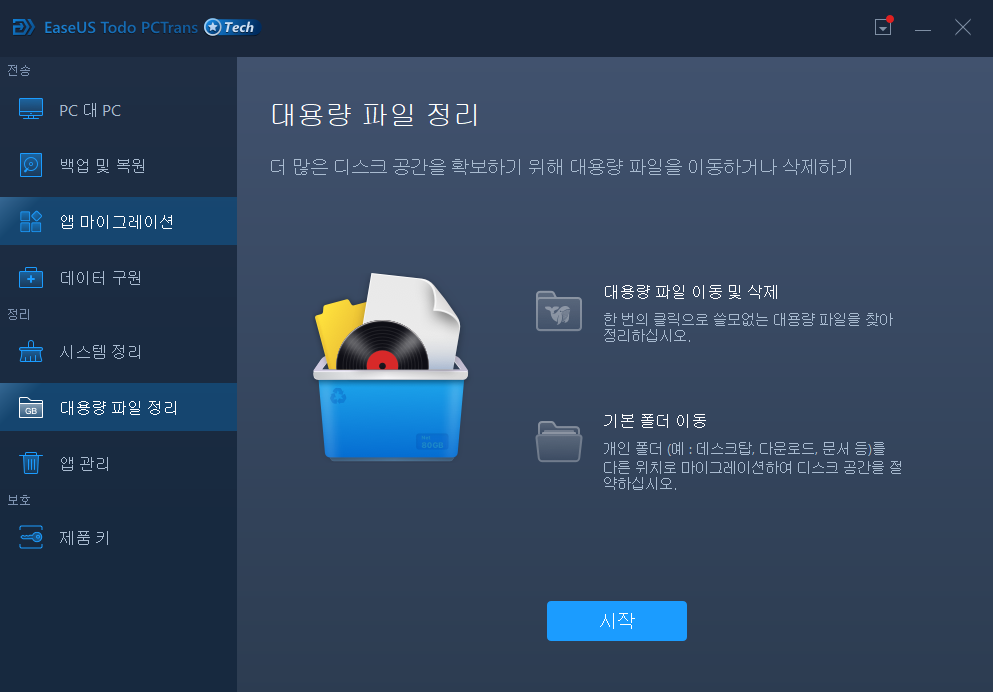
2단계. "폴더" 탭을 선택하고 이동할 폴더를 선택합니다. 대상 드라이브를 선택하고 "이동" 버튼을 클릭합니다.
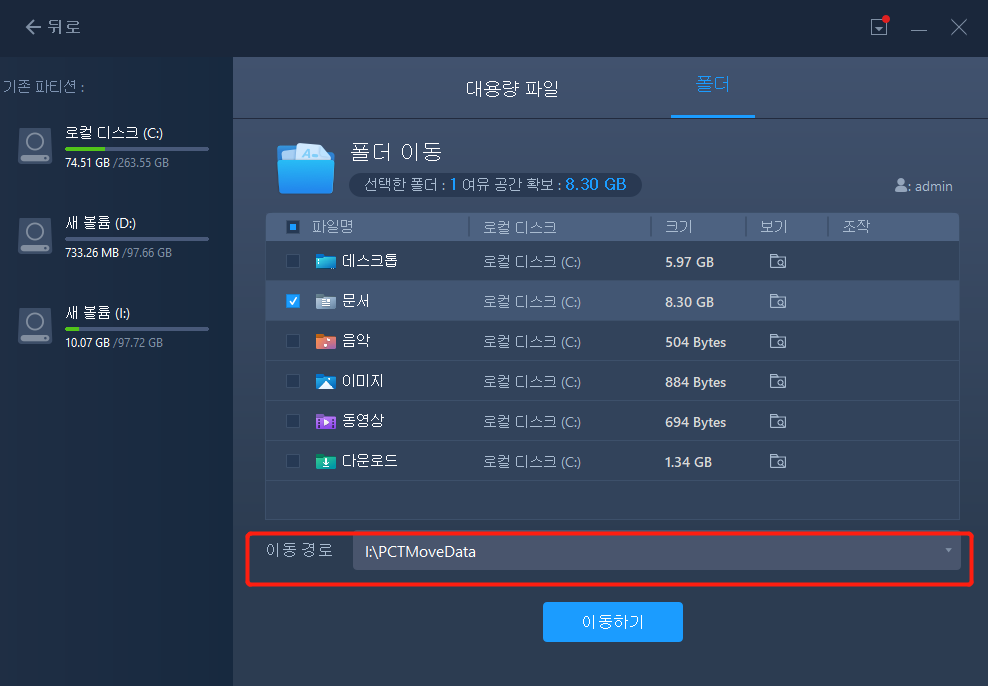
3단계 . 이동 프로세스가 완료될 때까지 기다립니다. "마침"을 클릭하십시오.
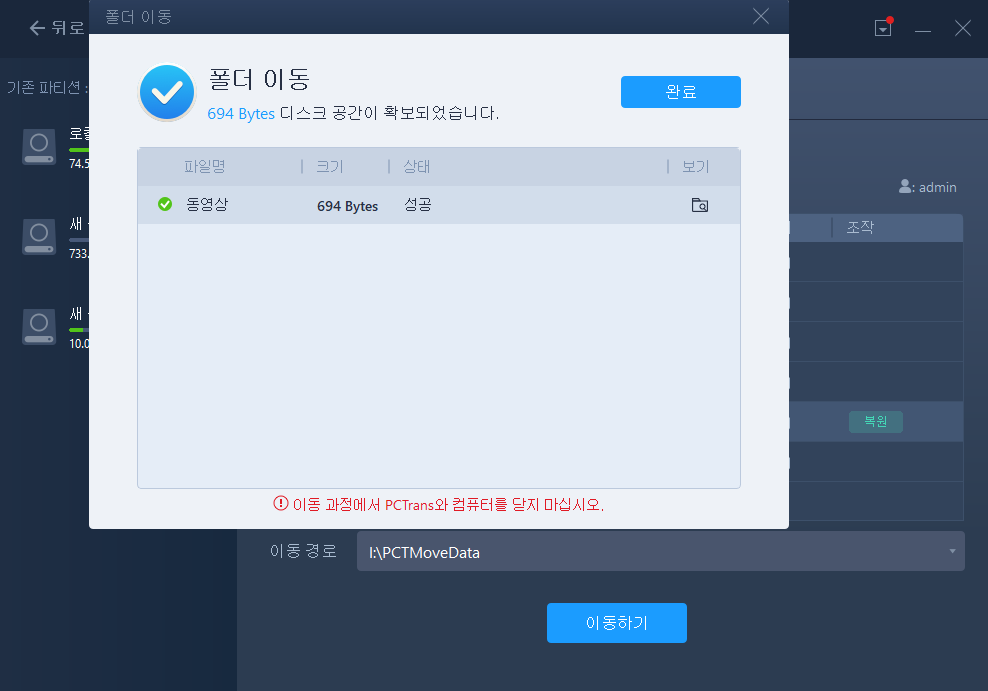
참고: "복원" 버튼을 클릭하여 현재 폴더를 기본 위치로 복원할 수 있습니다.
Windows 11/10에서 문서 폴더 위치를 변경하는 방법
Windows 10 및 11에서는 사용자가 문서 폴더의 기본 위치를 쉽게 변경할 수 있습니다. 문서 폴더를 다른 파티션, 드라이브 또는 기본적으로 외부 드라이브로 이동할 수 있음을 의미합니다.
그러나 문서 폴더를 다른 드라이브 Windows 10 또는 11로 이동하는 방법 문제를 해결하기 위해 타사 도구를 사용하지 않으려면 폴더 속성을 통해 수동으로 수행할 수 있습니다. 문서 폴더를 다른 드라이브 Windows 10으로 이동하기 위해 따를 수 있는 지침은 다음과 같습니다.
1단계: 파일 탐색기에 액세스하려면 키보드에서 Windows 키 + E를 동시에 누릅니다. 이제 왼쪽에서 "내 PC" 바로 가기를 클릭합니다. 창의 오른쪽에 있는 문서 폴더를 마우스 오른쪽 버튼으로 클릭하고 상황에 맞는 메뉴에서 속성을 선택합니다.

2단계: 문서 속성 창에서 "위치" 탭을 선택한 다음 "이동" 버튼을 클릭합니다.
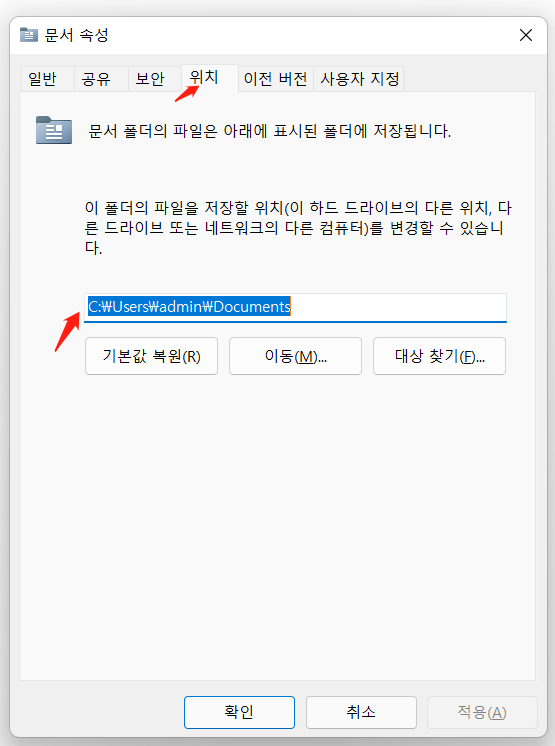
3단계: 파일 탐색기가 다시 열립니다. 문서 폴더를 이동할 위치를 선택합니다. 먼저 왼쪽에 있는 내 PC 바로 가기를 클릭하여 재배치할 드라이브를 선택합니다.
예를 들어 여기에서는 E 드라이브가 선택됩니다. 그런 다음 "폴더 선택" 옵션을 선택합니다.
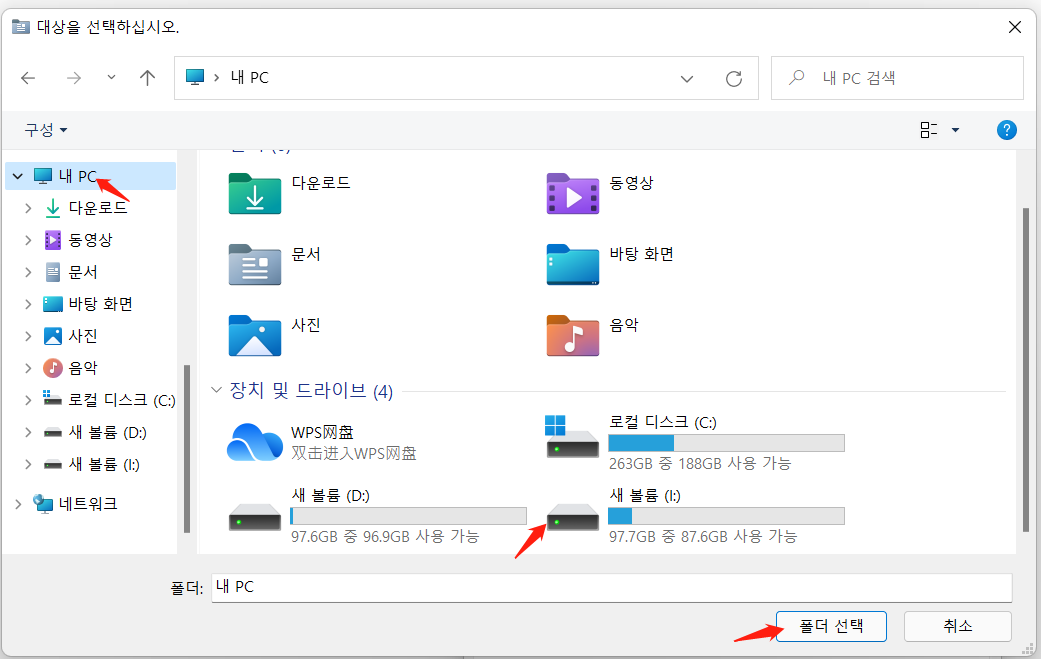
4단계: 속성 창으로 돌아가서 "적용"을 클릭한 다음 "확인"을 클릭하여 변경 사항을 저장하고 그대로 둡니다.
참고: Windows 11에서 문서 폴더를 다른 드라이브로 이동하는 단계에는 변경 사항이 없습니다.
그게 전부입니다. Windows 10 및 Windows 11에서 문서 폴더의 위치를 쉽게 변경할 수 있는 방법입니다.
마무리
이것은 문서 폴더를 다른 드라이브로 옮기는 방법에 관한 모든 것이었습니다! 문서 폴더를 다른 드라이브로 이동하는 것은 대부분의 사람들에게 어려운 작업으로 보일 수 있지만 실제로는 그렇게 어렵지 않습니다. Windows 10에서 C 드라이브에서 외부 드라이브로 문서 폴더를 전송하면 많은 시간과 작업을 절약할 수 있습니다.
폴더 이동 방법과 관련하여 EaseUS Todo PCTrans 도구는 클릭 한 번으로 작업을 완료합니다. 이 고급 도구를 사용하면 몇 분 안에 한 컴퓨터에서 다른 컴퓨터로 사용자 폴더를 간편하게 전송할 수 있습니다. 일반 사용자에게 이것은 번거롭지 않고 빠른 방식으로 작업을 완료하는 가장 권장되는 방법입니다.
- 관련 정보
- EaseUS 알아보기
- 리셀러
- 제휴 문의
- 고객센터
- 계정 찾기


